Die Verwendung von Chromecast zur Bildschirmspiegelung Ihres iPads ist eine hervorragende Möglichkeit, Medieninhalte auf einem größeren Bildschirm zu genießen. Durch die drahtlose Spiegelung des Displays Ihres iPads auf Ihren Fernseher können Sie Ihre Lieblingsfilme, Fernsehsendungen oder Präsentationen besser sehen. Dieser Beitrag beschreibt 3 einfache Möglichkeiten, Bildschirmspiegelung vom iPad auf Chromecast.
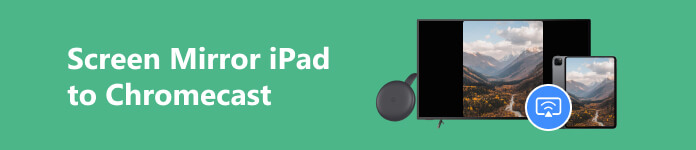
Teil 1. Bildschirmspiegelung vom iPad auf Chromecast mit der Google Home App
Mit der Bildschirmspiegelung können Sie die Inhalte Ihres iPad-Bildschirms, einschließlich Apps, Videos und Präsentationen, über Ihr Chromecast-Gerät mit einem größeren Publikum teilen. Dieser Teil führt Sie durch die Schritte zur Bildschirmspiegelung Ihres iPads auf Chromecast mithilfe von Google-Startseite App.
Schritt 1 Stellen Sie sicher, dass Ihr Chromecast-Gerät ordnungsgemäß mit Ihrem Fernseher verbunden ist und Ihr iPad und Chromecast mit demselben Netzwerk verbunden sind.
Schritt 2 Laden Sie die Google Home-App aus dem App Store herunter und installieren Sie sie auf Ihrem iPad. Öffnen Sie die App und melden Sie sich mit Ihren Google-Kontodaten an.
Schritt 3 Tippen Sie auf die + Klicken Sie auf die Schaltfläche in der oberen linken Ecke der Google Home-App, um ein neues Gerät hinzuzufügen. Wählen Gerät einrichten und konfigurieren Sie Ihren Chromecast.

Schritt 4 Sobald Ihr Chromecast eingerichtet ist, kehren Sie zum Hauptbildschirm der Google Home-App zurück. Tippen Sie auf die Schaltfläche „Bildschirm/Audio übertragen“, die sich in der oberen rechten Ecke befindet.
Schritt 5 Wischen Sie auf Ihrem iPad nach unten oder oben, um auf das Kontrollzentrum zuzugreifen. Wähle aus Screen-Mirroring Klicken Sie auf die Schaltfläche, um eine Liste der verfügbaren Geräte anzuzeigen. Wählen Sie aus den verfügbaren Geräten Ihren Chromecast aus.

Schritt 6 Sobald die Verbindung hergestellt ist, werden die Inhalte Ihres iPad über Chromecast auf Ihrem Fernseher angezeigt. Sie können jetzt Ihre Lieblings-Apps, Videos und Präsentationen mit einem größeren Publikum teilen und genießen.
Teil 2. Bildschirmspiegelung vom iPad auf Chromecast mit dem Chrome-Browser
Viele häufig verwendete Websites unterstützen die Bildschirmspiegelung vom iPad auf Chromecast. Sie können über Ihren Chrome-Browser auf diese Websites zugreifen und Ihren iPad-Bildschirm direkt auf Ihren Chromecast TV spiegeln.
Schritt 1 Öffnen Sie den Chrome-Browser auf Ihrem iPad und besuchen Sie eine Website, die Chromecast-Streaming unterstützt.
Schritt 2 Tippen Sie auf die Besetzung Schaltfläche, die sich normalerweise in der oberen linken oder rechten Ecke des Browsers befindet.
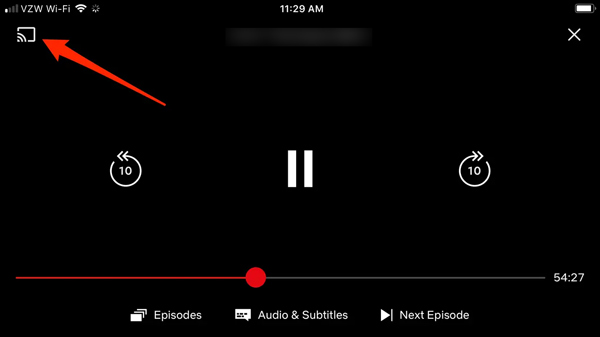
Schritt 3 Wählen Sie das Chromecast-Gerät aus. Der Chrome-Browser fordert Sie auf, die Übertragung des gesamten Browser-Tabs oder nur des Medieninhalts zu bestätigen. Wählen Sie Ihre Präferenz und beginnen Sie mit der Spiegelung Ihres iPad-Bildschirms.
Sie können sich auch auf Bildschirmspiegelungserweiterungen wie verlassen Google Guss um Ihren iPad-Bildschirm ganz einfach auf Chromecast zu spiegeln. Starten Sie den Chrome-Browser auf Ihrem iPad und besuchen Sie den Chrome Web Store. Suchen Sie nach der Google Cast-Erweiterung und fügen Sie sie Ihrem Browser hinzu. Mit der Erweiterung können Sie den Inhalt Ihres Browser-Tabs auf das Chromecast-Gerät übertragen.
Teil 3. So spiegeln Sie das iPad über AirPlay auf Chromecast
Mehrere Apps von Drittanbietern im App Store ermöglichen dies Bildschirmspiegelung vom iPad zu Chromecast. Eine beliebte Option ist die DoCast App, die eine einfache und intuitive Schnittstelle zum Übertragen Ihres iPads auf Chromecast bietet.
Schritt 1 Laden Sie die DoCast-App aus dem App Store herunter und installieren Sie sie. Öffnen Sie es und befolgen Sie die Anweisungen auf dem Bildschirm, um Ihr iPad mit dem Chromecast-Gerät zu verbinden.
Schritt 2 Tippen Sie nach der Verbindung auf Bildschirm um auf den Abschnitt zur Bildschirmspiegelung zuzugreifen. Anschließend können Sie die Anzeigeeinstellungen anpassen und die Auflösung für eine optimale Anzeige anpassen.
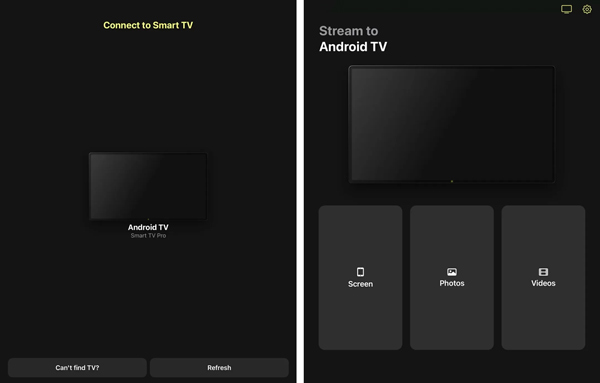
Schritt 3 Tippen Sie auf die Starten Sie die Spiegelung Taste und wählen Sie DoCast. Ihr iPad-Bildschirm wird auf dem Chromecast TV angezeigt.
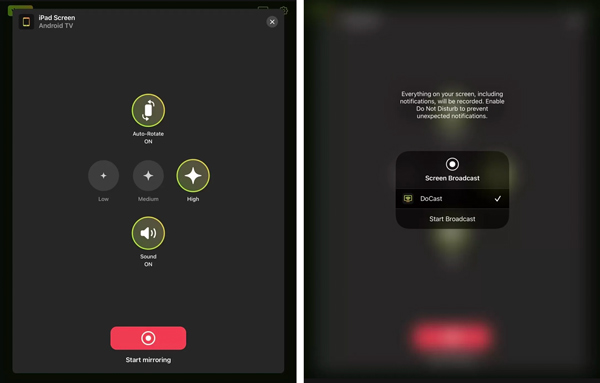
Beste Bildschirmspiegelungssoftware zum Spiegeln des iPad auf den PC
Neben der Bildschirmspiegelung Ihres iPads auf einen Chromecast-Fernseher müssen Sie ihn häufig auch auf einen Computer übertragen, um ihn besser ansehen oder aufzeichnen zu können. Sie können das umfassende Apeaksoft verwenden Telefonspiegel um ein iPhone, iPad oder Android-Gerät auf einen Windows 11/10/8/7-PC zu übertragen. Während der iPad-Bildschirm gespiegelt wird, können Sie hochwertige iPad-Inhalte aufzeichnen.

4,000,000+ Downloads
Spiegeln Sie den Bildschirm Ihres iPad, iPhone oder Android-Telefons auf Ihren PC.
Bieten Sie zwei flexible Möglichkeiten, Ihren iPad-Bildschirm über WLAN oder USB zu spiegeln.
Unterstützt alle gängigen iOS-/Android-/Windows-Geräte und Systemversionen.
Zeichnen Sie alle Aktivitäten auf Ihrem Gerät auf und spiegeln Sie sie in hoher Qualität.

Teil 4. FAQs zur Chromecast-iPad-Spiegelung
Warum wird mein iPad nicht auf meinem Chromecast-Fernseher gespiegelt?
Es kann mehrere Gründe geben, warum Ihr iPad nicht auf Ihren Chromecast TV gespiegelt wird. Überprüfen Sie, ob Ihr Chromecast eingerichtet und mit demselben Netzwerk wie Ihr iPad verbunden ist. Stellen Sie sicher, dass beide Geräte über die neuesten Softwareversionen verfügen. Überprüfen Sie noch einmal, ob die App, die Sie auf Ihrem iPad verwenden, Chromecast unterstützt. Nicht alle Apps verfügen über integrierte Chromecast-Funktionen. Deaktivieren Sie VPN- oder Proxy-Dienste auf Ihrem iPad, da diese den Spiegelungsprozess beeinträchtigen können.
Kann ich Safari auf Chromecast auf meinem iPad spiegeln?
Ja, Sie können Safari von Ihrem iPad auf Chromecast spiegeln. Verwenden Sie dazu die Bildschirmspiegelungsfunktion im Kontrollzentrum Bildschirm-Spiegelung. Sobald die Spiegelung beginnt, öffnen Sie Safari auf Ihrem iPad und durchsuchen Sie die Website, die Sie auf Chromecast anzeigen möchten. Der Safari-Inhalt sollte jetzt auf Ihrem Chromecast gespiegelt werden. Bitte beachten Sie, dass einige Websites oder Inhalte möglicherweise nicht mit der Bildschirmspiegelung kompatibel sind.
Wie aktivieren Sie die Bildschirmspiegelung auf Ihrem Mac?
Öffnen Sie das Kontrollzentrum, indem Sie auf die entsprechende Schaltfläche in der oberen Menüleiste klicken. Klicken Sie auf die Schaltfläche „Bildschirmspiegelung“ und wählen Sie das Gerät aus, auf das Sie spiegeln möchten.
Fazit
Bildschirmspiegelung Ihres iPads auf Chromecast ermöglicht das Genießen von Multimedia-Inhalten auf einem größeren Bildschirm. Der Vorgang ist relativ unkompliziert, unabhängig davon, ob Sie lieber die Google Home-App, den Chrome-Browser oder eine Drittanbieter-App verwenden.




